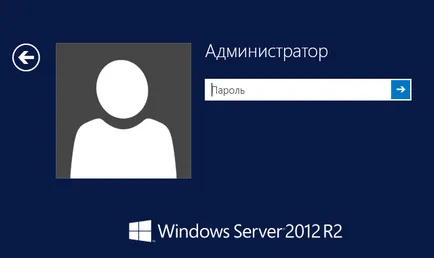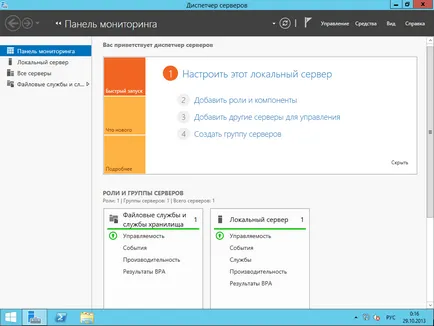Инсталиране на Windows 2018 R2 сървър на VirtualBox
Започнете мениджъра на Oracle VM VirtualBox.
Създаване на нова виртуална машина (VM):

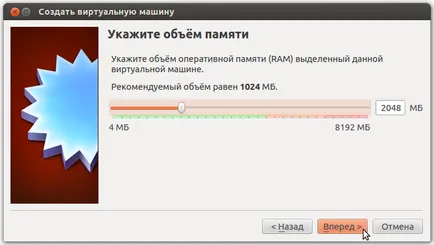
Изберете твърдия диск за виртуалната машина в VrtualBox мениджър
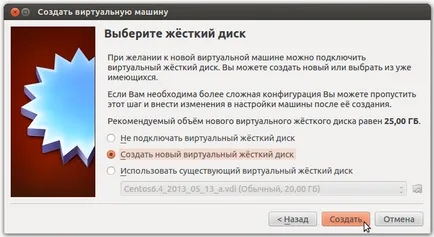
Посочете вида на твърдия диск за виртуалната машина в VrtualBox.
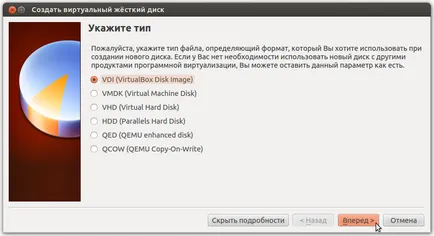
Въведете формат твърд диск за съхранение на виртуални машини в VrtualBox.
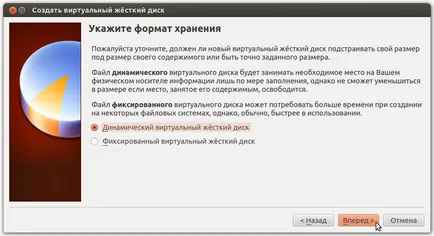
Въведете името и размера на виртуален твърд диск за виртуалната машина в VrtualBox.
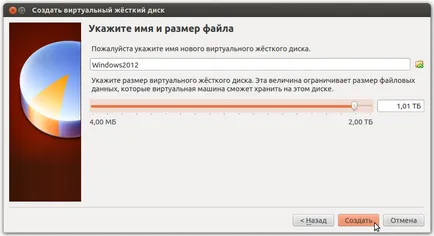
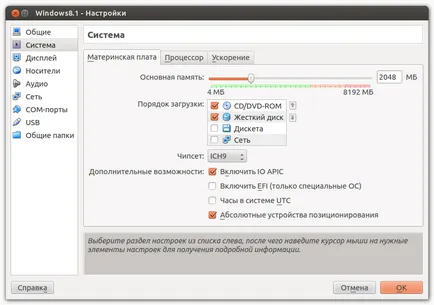
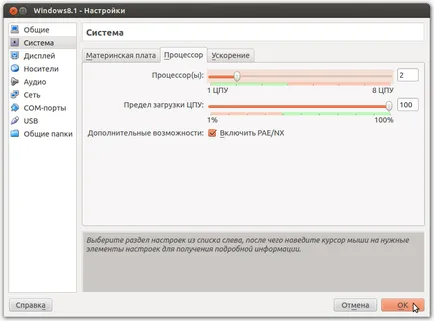
В системата на раздела Ускоряване включително наличните към процесора за визуализиране на хардуер средства.
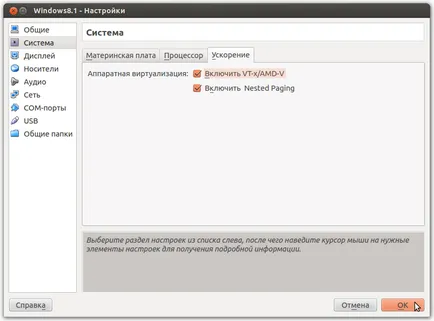
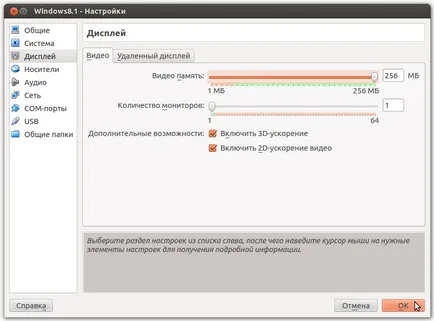
Под Превозвачите, изберете изображението, CD (под IDE контролера на етикета), и след това кликнете върху иконата на CD диск в панела атрибути. Отворете диалоговия прозорец "Избор на CD файл с изображение".
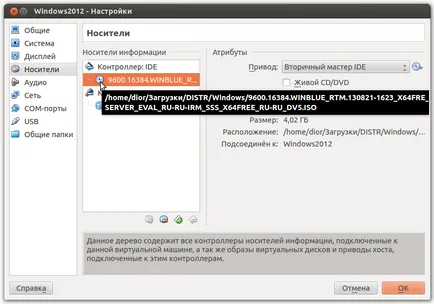
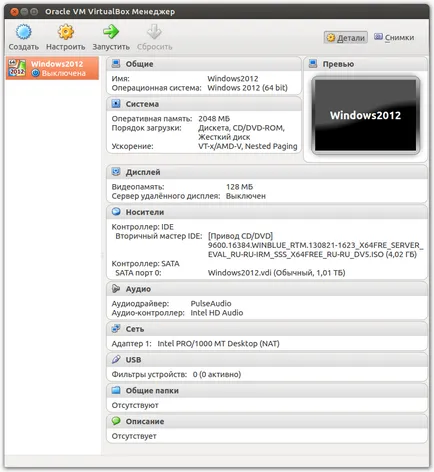
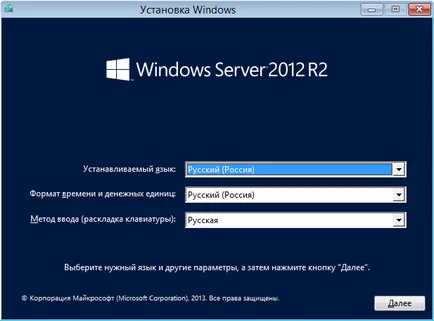
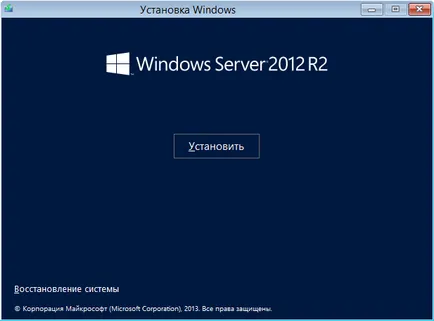
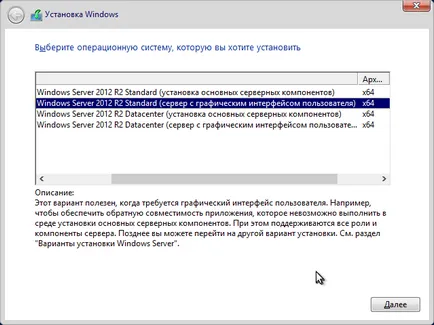
Всяка една от тези две възможности може да се настрои с графичен потребителски интерфейс, или само основните компоненти на сървъра.
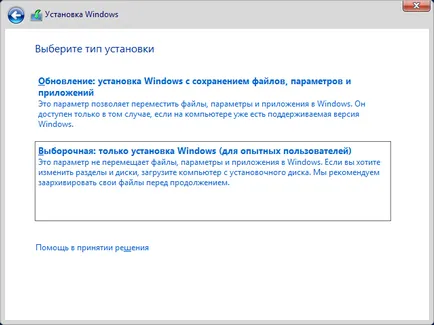
- Обновяване на стара версия на сървъра
- Новата инсталация на сървъра на чиста твърд диск
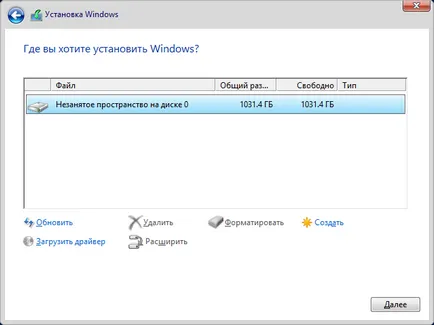
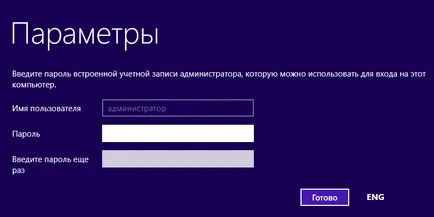

Въведете паролата на администратора.